Phần mềm chuyển ảnh sang Word chuẩn nhất
Bạn có file ảnh và muốn chuyển sang dạng Word để thuận tiện cho việc chỉnh sửa dữ liệu nhưng lại chưa biết cách thực hiện.

Bài tập trắc nghiệm trang 11, 12, 13, 14, 15, 16, 17, 18 SBT Sinh học 9
Cách 1: Sử dụng phần mềm ABBYY Fine Reader
Bước 1: Bạn mở phần mềm ABBYY Fine Reader lên, sau đó chọn mục Convert to Microsoft Word.
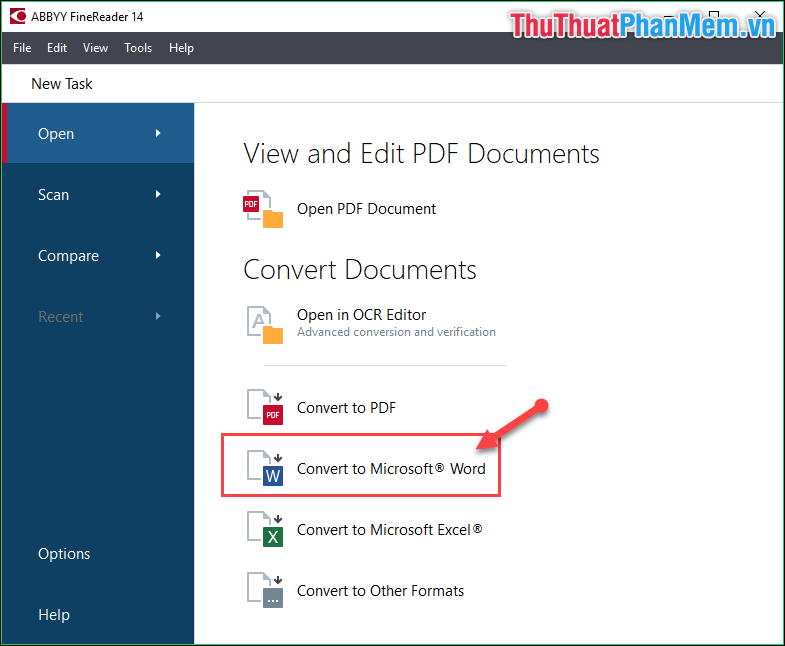
Bước 2: Lựa chọn ảnh mà bạn muốn chuyển sang Word -> sau đó ấn Open.
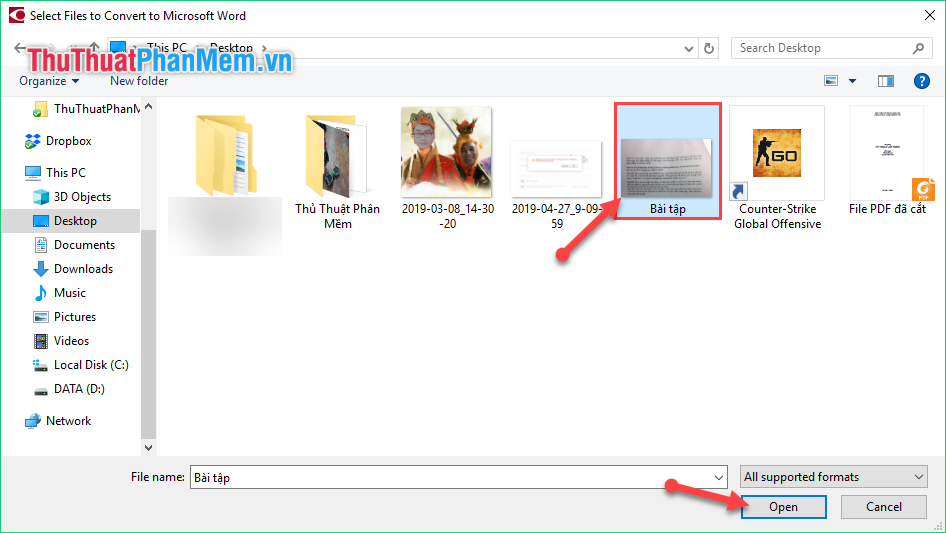
Bước 3: Tại mục OCR Languages bạn chọn Vietnamese -> Sau đó ấn vào Convert to Word.
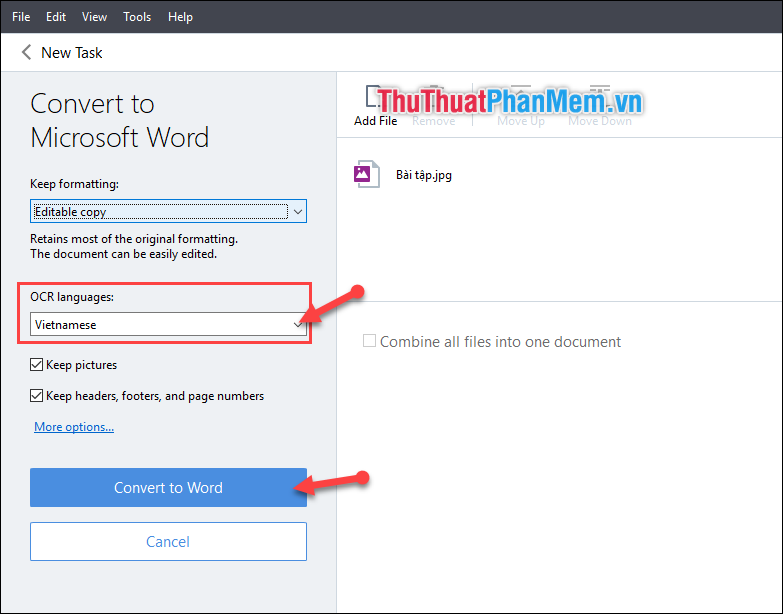
Bước 4: Lựa chọn thư mục chứa file Word sau khi chuyển đổi -> Chọn Save.
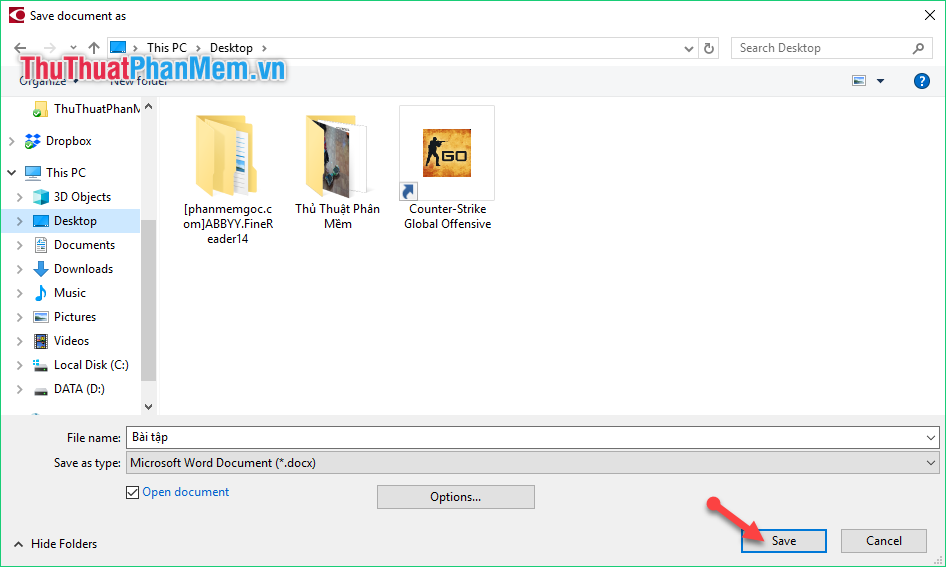
Bước 5: Sau đó phần mềm sẽ thực hiện việc chuyển đổi từ file ảnh sang Word.
nhà khoa học trong tiếng Tiếng Anh – Tiếng Việt-Tiếng Anh
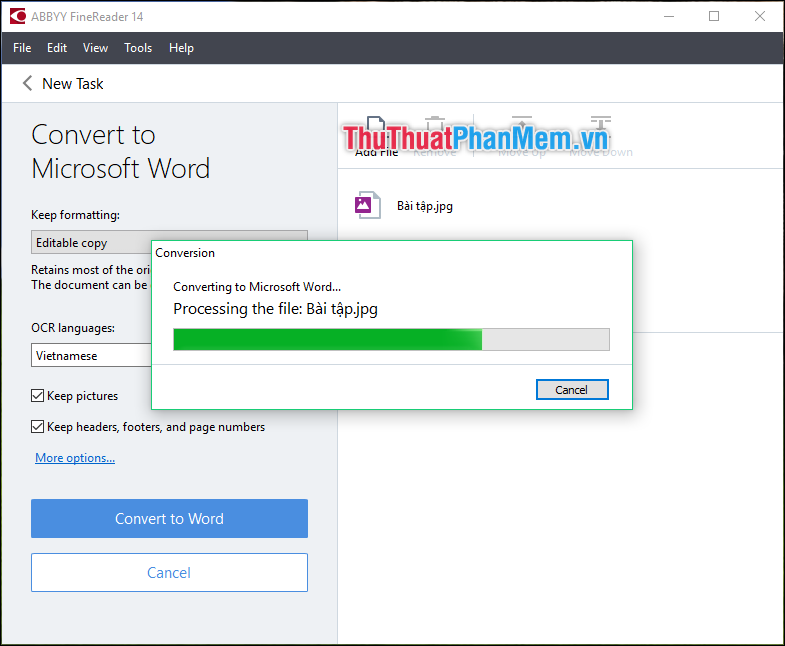
Và kết quả chúng ta thu được:
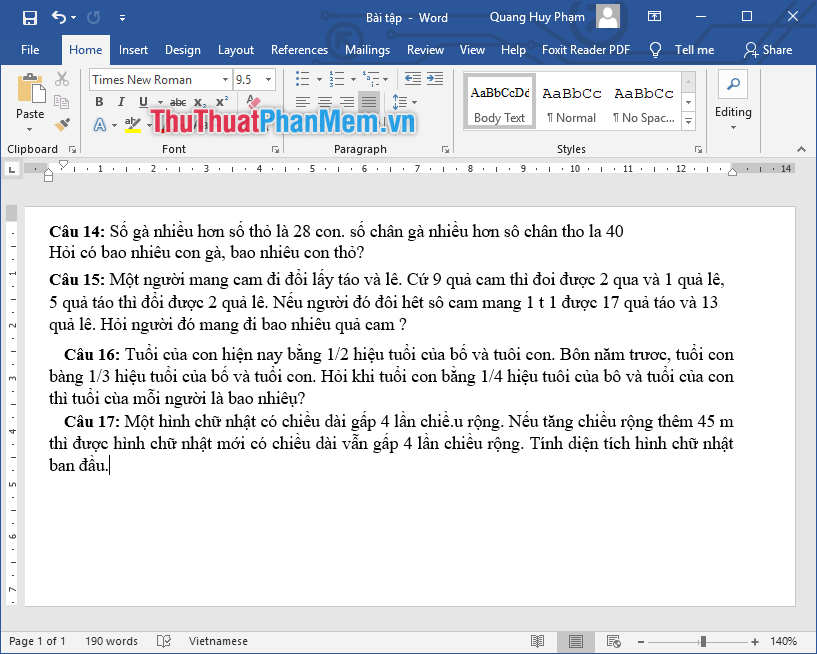
Cách 2: Sử dụng website Free Online OCR
Bước 1: Các bạn truy cập địa chỉ Albert Einstein – Wikipedia tiếng Việt
Bước 2: Sau đó ấn vào Chọn tệp.
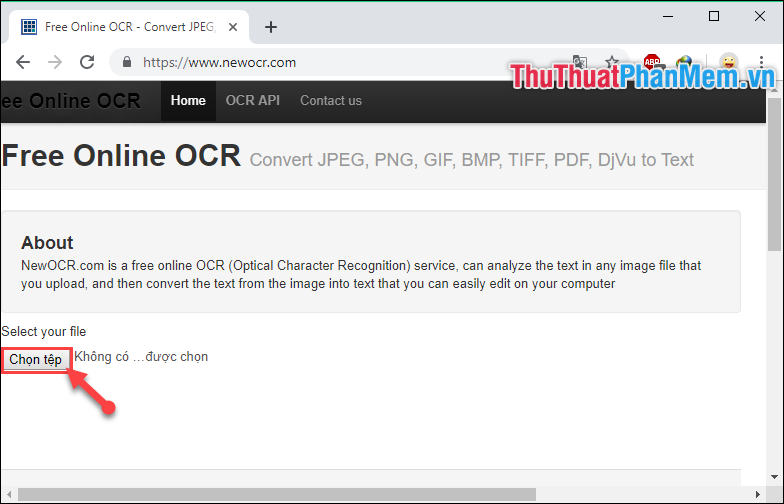
Bước 3: Sau đó tìm đến file ảnh mà bạn muốn chuyển đổi sang Word. Rồi chọn Open.
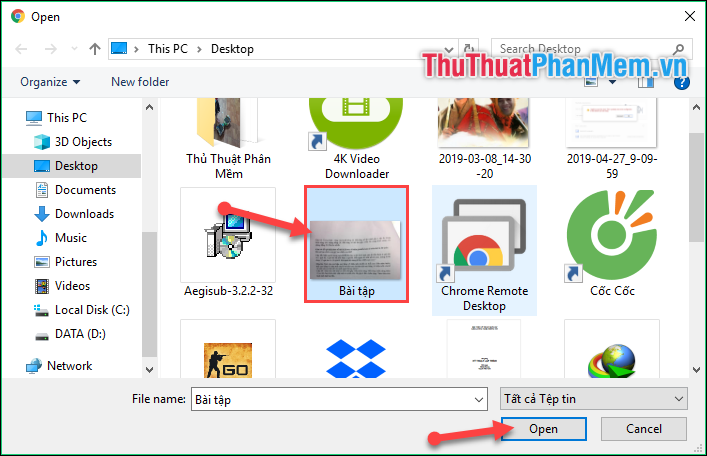
Bước 4: Sau đó trở lại giao diện ban đầu của Website, bạn chọn Preview.
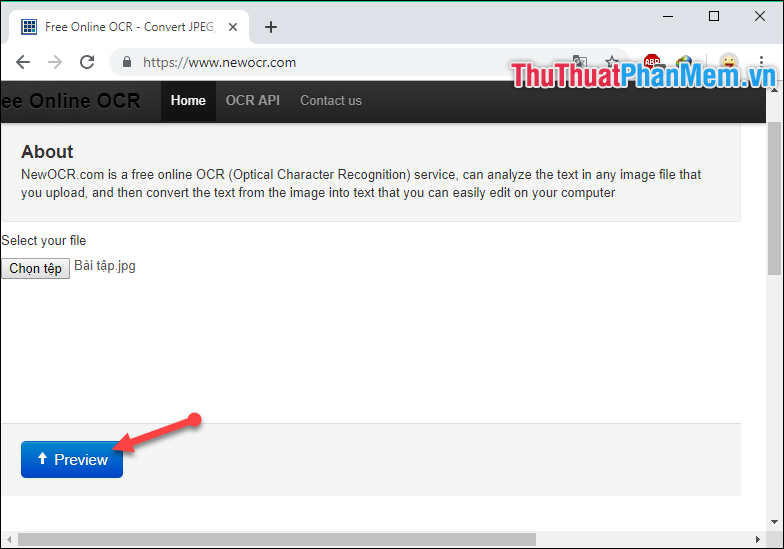
Bước 5: Tại giao diện mới:
(1) Bạn lựa chọn Vietnamese tại mục Recognition language.
(2) Nếu ảnh của bạn bị ngược hoặc ko đúng chiều bạn có thể xoay ảnh tại đây.
(3) Sau khi hoàn tất bạn chọn OCR để tiếp tục.
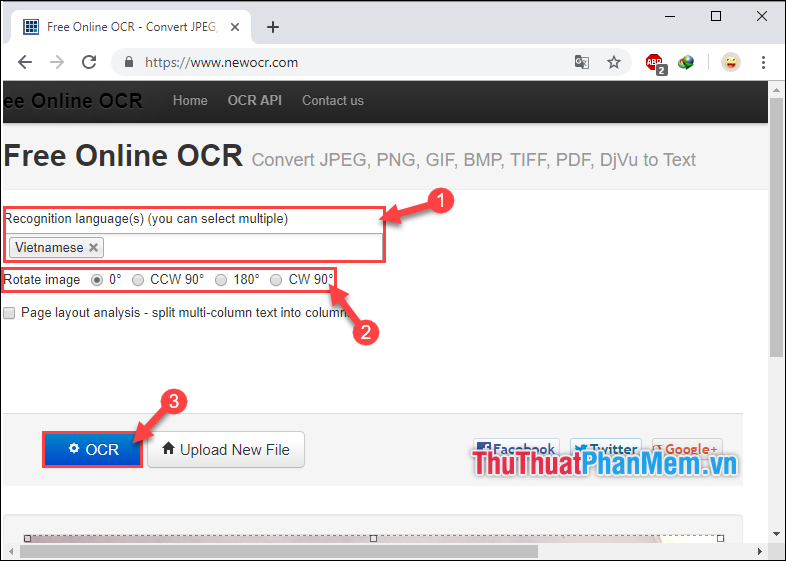
Bước 6: Ngay sau đó bạn sẽ thấy bản Word của file ảnh sẽ được hiển thị ngay dưới hình ảnh. Lúc này bạn chỉ cần Copy tất cả chỗ đó và Paste vào Word như bình thường thôi.
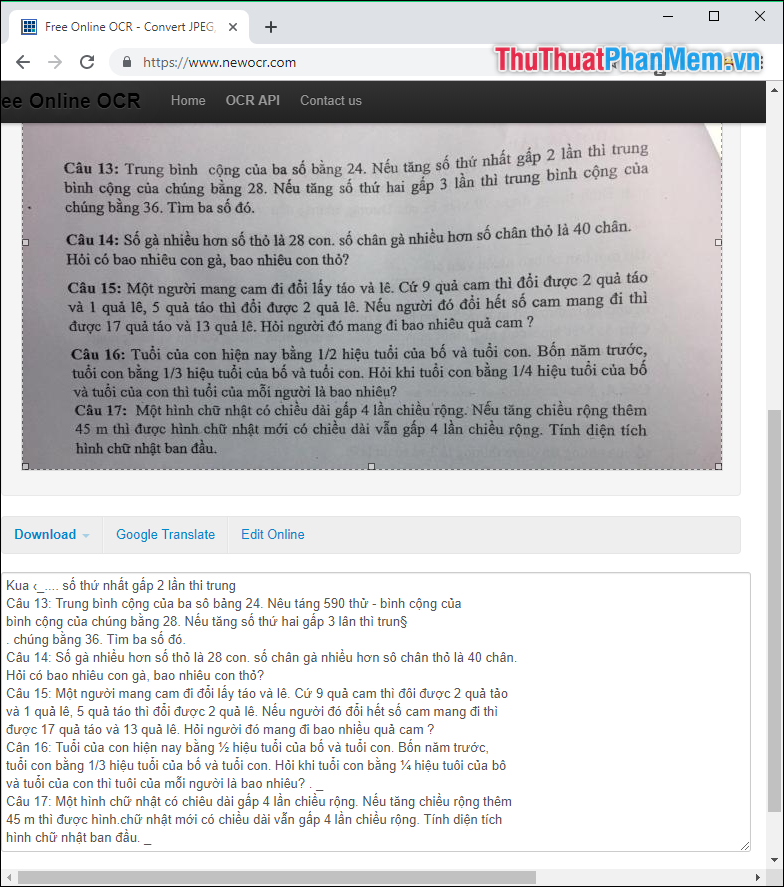
Lưu ý: Có thể do một số vấn đề như hình ảnh không rõ nét hoặc chữ quá gần nhau khiến website nhận diện nhầm. Cho nên các bạn nên đọc rà soát lại một lượt bản Word để tránh xảy ra sai sót trong công việc.
Đề kiểm tra bài viết số 2 môn Văn lớp 12 năm 2020
Cách 3: Sử dụng trang web trực tuyến Convertio.co
Bước 1: Các bạn truy cập địa chỉ: https://convertio.co/vn/ocr/
Bước 2: Sau đó tại giao diện của trang web, bạn chọn
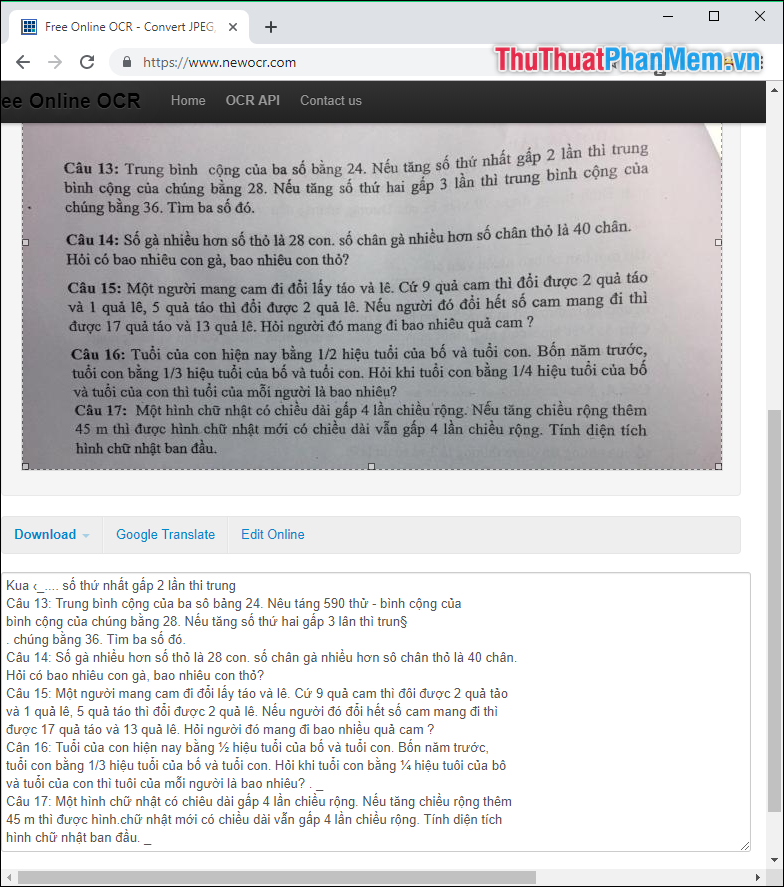
để tải ảnh của bạn từ máy tính.
Ngoài ra các bạn cũng có thể up ảnh từ Dropbox, Google Drive hoặc link URL.
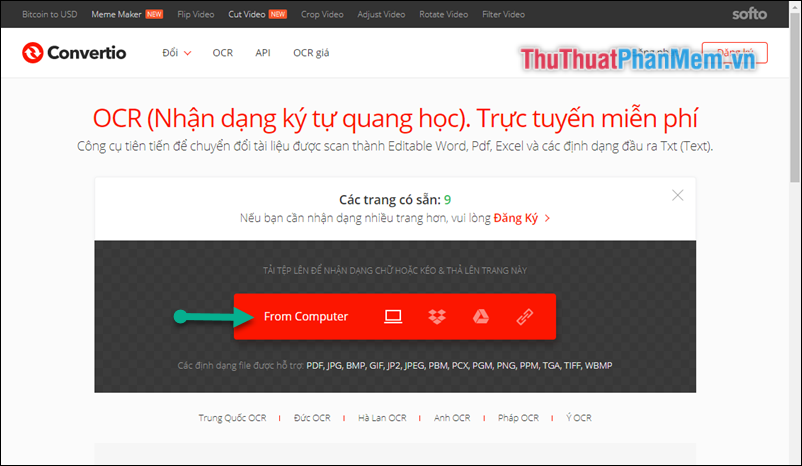
Bước 3: Lựa chọn ảnh mà bạn đã chuẩn bị từ trước. Sau đó chọn Open.
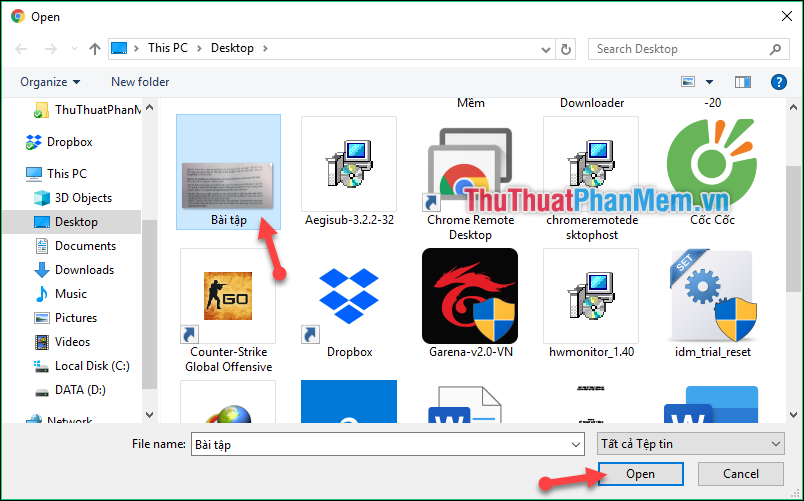
Bước 4: Sau đó kéo xuống dưới chọn Recognize.
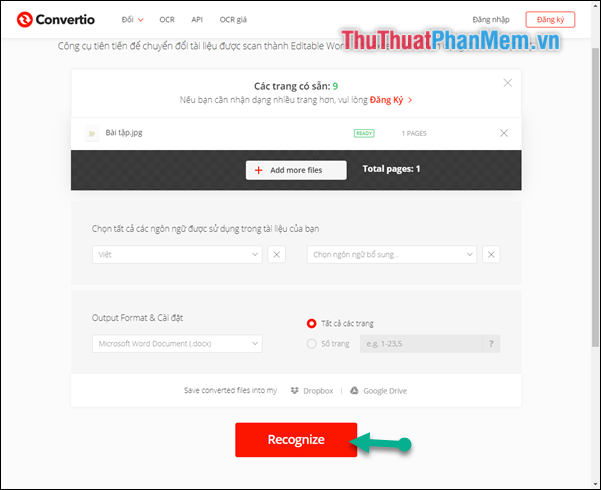
Bước 5: Sau đó ấn vào Download để tải xuống file Word sau khi chuyển đổi.
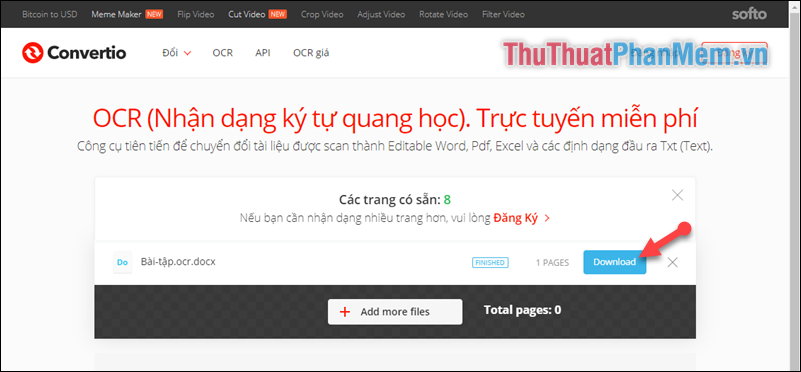
Rất dễ dàng, nhanh chóng và đơn giản đúng không các bạn. Hy vọng qua bài viết này các bạn có thể dễ dàng thực hiện việc chuyển đổi từ ảnh sang Word để thuận tiện cho công việc của mình. Cảm ơn các bạn đã theo dõi bài viết. Chúc các bạn thực hiện thành công!











